
Zusammenfassen von Mitteilungen und Reduzieren von Unterbrechungen mit Apple Intelligence auf dem Mac
Mit ihrem umfassenden Sprachverständnis kann Apple Intelligence* dabei helfen, die wichtigsten Informationen anzuzeigen. Mitteilungen werden zusammengefasst, sodass du sie auf die wichtigsten Details hin überprüfen kannst, z. B. wenn eine Gruppenkonversation besonders aktiv ist. Und der Fokus „Unterbrechungen reduzieren“ zeigt dir nur die Mitteilungen an, die möglicherweise sofortige Aufmerksamkeit erfordern, wie z. B. früheres Abholen von der Tagespflege.
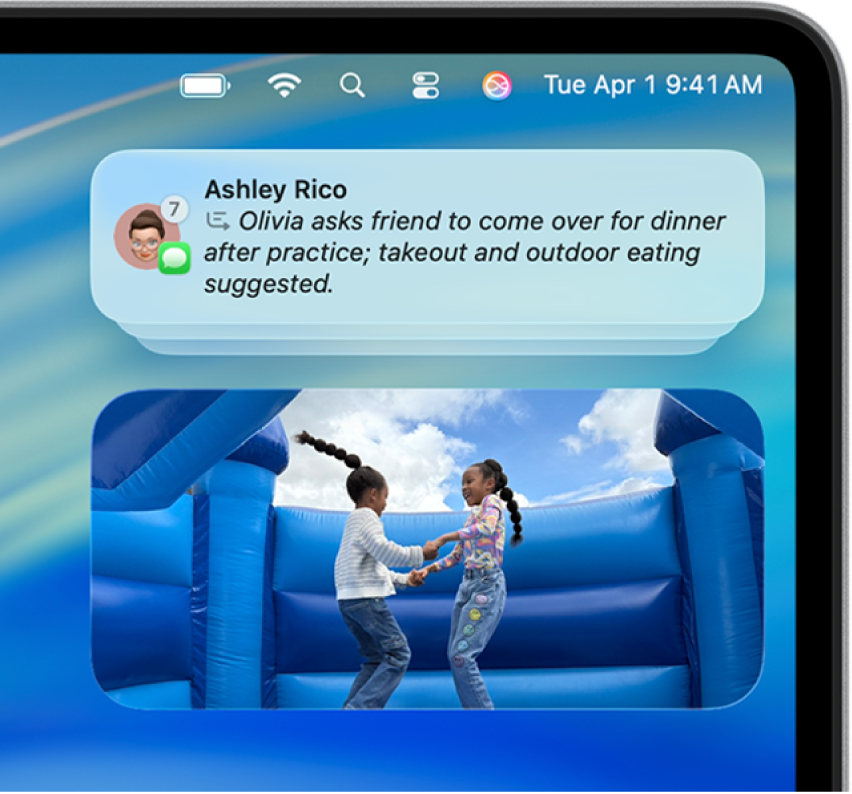
Hinweis: Apple Intelligence ist nicht auf allen Mac-Modellen oder in allen Sprachen oder Regionen verfügbar. ** Um auf die aktuellsten verfügbaren Funktionen zuzugreifen, stelle sicher, dass du die neueste Version von macOS verwendest und Apple Intelligence aktiviert ist.
Mitteilungszusammenfassungen aktivieren oder deaktivieren
Dein Mac kann lange oder gestapelte Mitteilungen zusammenfassen, damit sie auf einen Blick einfacher zu verstehen sind.
Öffne die App „Systemeinstellungen“
 auf dem Mac.
auf dem Mac.Klicke in der Seitenleiste auf „Mitteilungen“
 .
.Klicke auf „Mitteilungen zusammenfassen“ und aktiviere oder deaktiviere „Mitteilungen zusammenfassen“.
Wenn du „Mitteilungen zusammenfassen“ aktivierst, folge den Anweisungen auf dem Bildschirm, um auszuwählen, welche Mitteilungen zusammengefasst werden sollen. Du kannst diese Einstellungen später ändern.
Mitteilungsübersicht anpassen
Du kannst ändern, welche App-Mitteilungen du zusammenfassen möchtest.
Öffne die App „Systemeinstellungen“
 auf dem Mac.
auf dem Mac.Klicke in der Seitenleiste auf „Mitteilungen“
 .
.Klicke auf „Mitteilungen zusammenfassen“ und stelle dann sicher, dass „Mitteilungen zusammenfassen“ aktiviert ist.
Klicke auf
 , um zu den Einstellungen „Mitteilungen“ zurückzukehren. Klicke auf eine App unter „App-Mitteilungen“ und aktiviere oder deaktiviere dann „Mitteilungen zusammenfassen“.
, um zu den Einstellungen „Mitteilungen“ zurückzukehren. Klicke auf eine App unter „App-Mitteilungen“ und aktiviere oder deaktiviere dann „Mitteilungen zusammenfassen“.
Fokus „Unterbrechungen reduzieren“ verwenden
Der Fokus „Unterbrechungen reduzieren“ versteht den Inhalt deiner Mitteilungen und zeigt dir die wichtigsten an, schaltet aber weniger wichtige Mitteilungen auf stumm.
Du kannst den Fokus „Unterbrechungen reduzieren“ genauso wie jeden anderen Fokus personalisieren. Jede Mitteilung, die du ausdrücklich erlaubst oder stummschaltest wird immer erlaubt bzw. stummgeschaltet.
Um den Fokus „Unterbrechungen“ zu personalisieren, gehe wie im Folgenden beschrieben vor:
Öffne die App „Systemeinstellungen“
 auf dem Mac.
auf dem Mac.Klicke in der Seitenleiste auf „Fokus“
 .
.Klicke auf „Unterbrechungen reduzieren“.
Wenn „Unterbrechungen reduzieren“ nicht angezeigt wird, klicke auf „Fokus hinzufügen“ und wähle dann „Unterbrechungen reduzieren“.
Führe beliebige der folgenden Schritte aus:
Hinweis: Die Einstellung „Intelligentes Durchstellen & Stummschalten“ wird automatisch aktiviert, wenn du den Fokus „Unterbrechungen reduzieren“ verwendest.
„Intelligentes Durchstellen & Stummschalten“ in den Einstellungen von „Fokus“ verwenden
Du kannst „Intelligentes Durchstellen & Stummschalten“ aktivieren, wenn du einen anderen Fokus verwendest, z. B. „Zeit für mich“. Wenn diese Einstellung aktiviert ist, erlaubt der Fokus auf intelligente Weise, dass wichtige Mitteilungen dich unterbrechen dürfen und Mitteilungen, die nicht wichtig sind, stummgeschaltet werden, wenn der Fokus aktiviert ist.
Hinweis: Wenn du „Intelligentes Durchstellen & Stummschalten“ für einen Fokus aktivierst, werden ausdrücklich erlaubte oder stummgeschaltete Mitteilungen immer erlaubt bzw. stummgeschaltet.